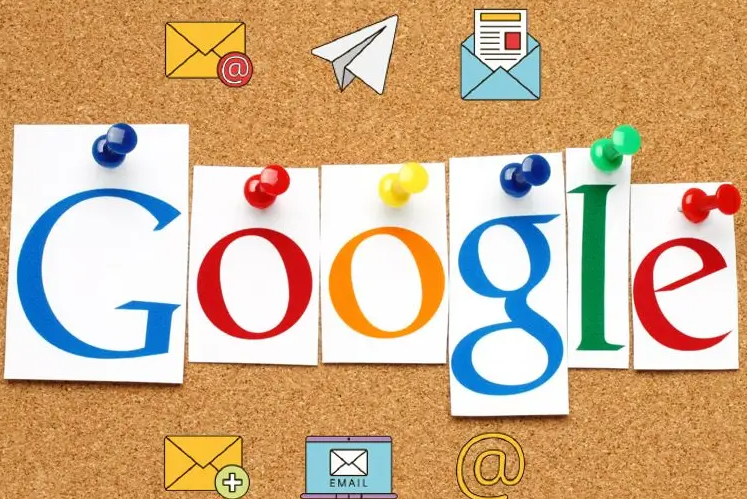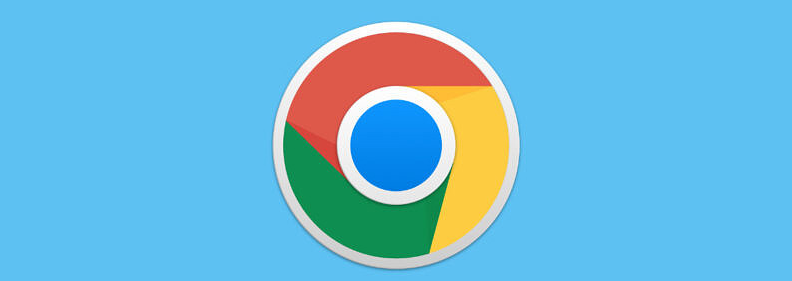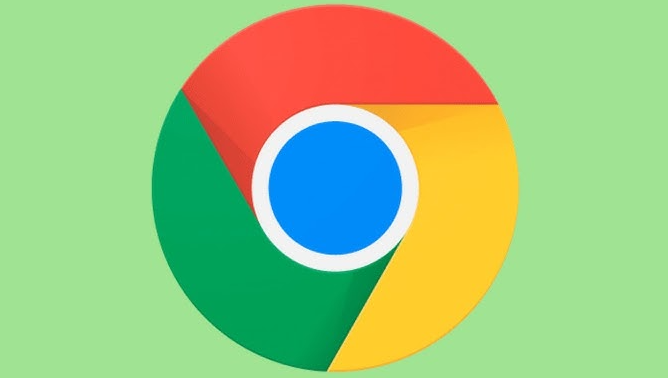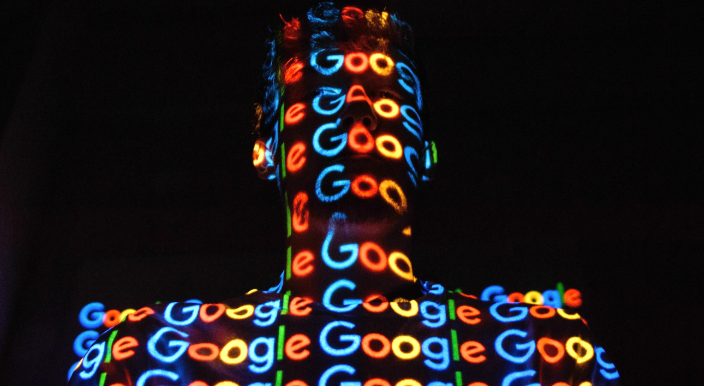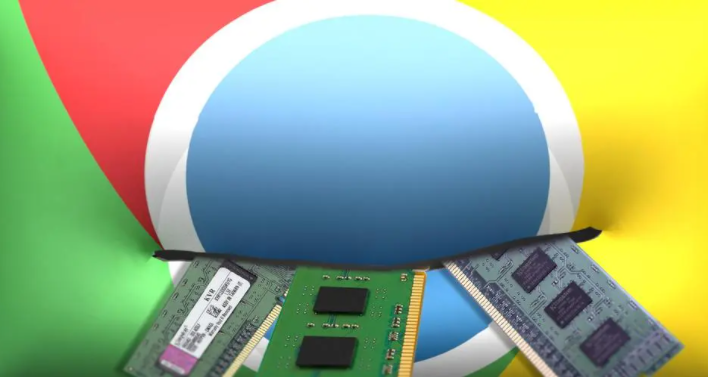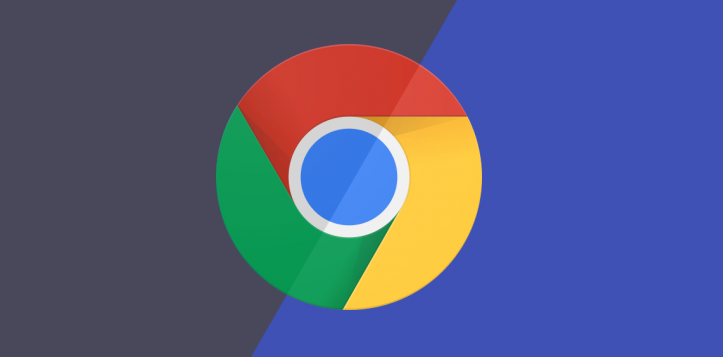教程详情
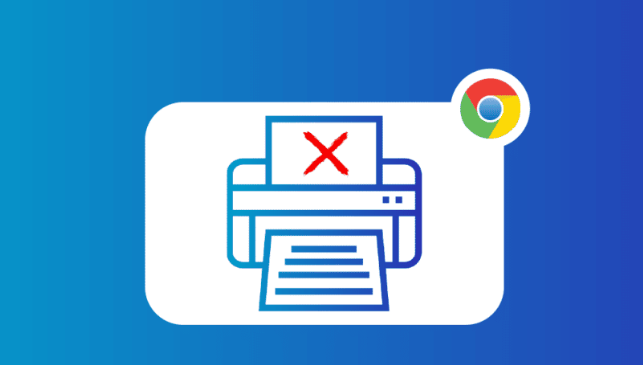
1. 检查网络连接:确保网络稳定且速度足够。可以通过在线网速测试工具检测当前网络状况,若网络不佳,尝试切换到其他更稳定的网络,比如从Wi-Fi切换到移动数据,或者重启路由器来改善网络环境,因为网络不稳定或带宽不足是导致视频延迟的常见原因。
2. 调整视频设置:在视频播放页面,右键点击视频并选择“显示控制面板”,在控制面板中适当降低视频的清晰度,这样可以减少数据传输量,从而降低对网络的要求,减少延迟。同时,调整音量到合适水平,避免因音量过高或过低而需要频繁调整,影响视频播放的流畅性。
3. 关闭不必要的后台程序和扩展程序:电脑中运行的其他后台程序可能会占用网络带宽或系统资源,影响视频播放。通过任务管理器(按`Ctrl+Shift+Esc`组合键打开)结束一些不必要的后台进程。另外,在Chrome浏览器中,点击右上角的三个点,选择“更多工具”,然后点击“扩展程序”,禁用那些与视频播放无关且可能占用资源的扩展程序,以释放系统资源和网络带宽,提高视频播放的响应速度。
4. 清理浏览器缓存和Cookie:过多的缓存和Cookie可能导致视频播放出现问题。打开Chrome浏览器,点击右上角的三个点,选择“设置”,在“隐私与安全”部分,点击“清除浏览数据”。选择清除“Cookie和其他网站数据”以及“缓存的图片和文件”,然后点击“清除数据”按钮。这样可以清除可能影响视频播放的临时数据,但可能会导致一些网站的登录状态丢失,需要重新登录。
5. 启用硬件加速:在Chrome浏览器的“设置”中,找到“高级”选项,在“系统”部分,确保“使用硬件加速模式”已开启。硬件加速可以利用计算机的GPU来解码视频,减轻CPU的负担,从而提高视频播放的流畅度,减少延迟现象。但如果电脑的显卡驱动过旧或不兼容,可能会导致问题,此时需要更新显卡驱动。
6. 优化浏览器性能设置:在Chrome浏览器的“设置”中,找到“高级”选项,在“隐私与安全”部分,找到“内容设置”,点击进入后选择“JavaScript”。在这里,可以根据需要选择是否允许网站运行JavaScript。对于一些不需要复杂交互功能的网页视频,可以暂时禁用JavaScript,以减少内存占用和提高视频缓冲速度。但要注意,禁用JavaScript可能会导致某些网页视频无法正常显示或使用部分功能。